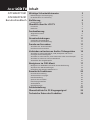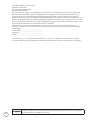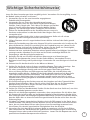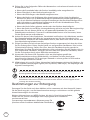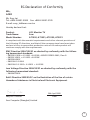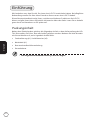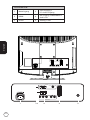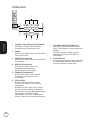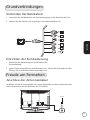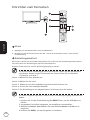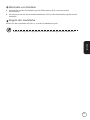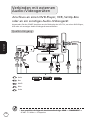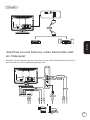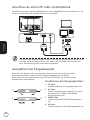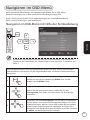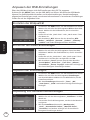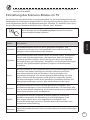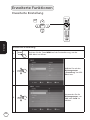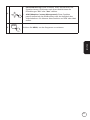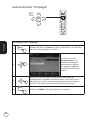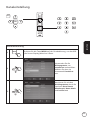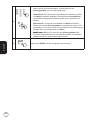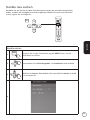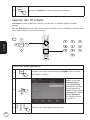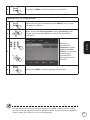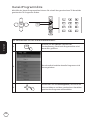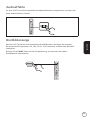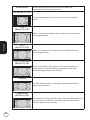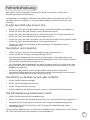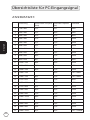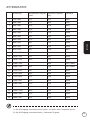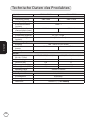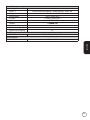1
AT1930/AT1931
AT2230/AT2231
Benutzerhandbuch
Acer LCD TVLCD TV
Inhalt
Wichtige Sicherheitshinweise 3
Bestimmungen zur Entsorgung 4
EC-Declaration of Conformity 5
Einführung 6
Packungsinhalt 6
Überblick über Ihr LCD TV 7
Frontseite 7
Rückseite 8
Fernbedienung 9
Allgemeine Tasten 9
Videotext 10
Grundverbindungen 11
Verbinden des Netzkabels 11
Einrichten der Fernbedienung 11
Freude am Fernsehen 11
Anschluss der Antennenkabel 11
Einrichten zum Fernsehen 12
Verbinden mit externen Audio-/Videogeräten 14
Anschluss an einen DVD-Player, VCR, SetUp-Box oder an ein
sonstiges Audio-/Videogerät 14
Anschluss an eine Kamera, einen Camcorder oder ein Videospiel 15
Anschluss an einen PC oder ein Notebook 16
Auswählen der Eingabequelle 16
Navigieren im OSD-Menü 17
Navigieren im OSD-Menü mit Hilfe der Fernbedienung 17
Anpassen der OSD-Einstellungen 18
Einstellung des Szenario-Modus im TV 19
Erweiterte Funktionen 20
Erweiterte Einstellung 20
Automatischer Tonpegel 22
Kanaleinstellung 23
Sperren des TV-Inhalts 26
Kanal-/Programmliste 28
Audioeffekte 29
Breitbildanzeige 29
Fehlerbehebung 31
Übersichtsliste für PC-Eingangssignal 32
Technische Daten des Produktes 34

2
HDMI, das HDMI-Logo und High-Definition Multimedia Interface sind Warenzeichen oder eingetra-
gene Warenzeichen von HDMI Licensing LLC.
Copyright © 2008. Acer Incorporated.
Alle Rechte vorbehalten.
Acer LCD TV Benutzerhandbuch
Originalausgabe: 06/2008
Diese Informationen werden ohne Ankündigung solcher Revisionen oder Änderungen in periodischen Abständen
überarbeitet. Die Änderungen fließen in Neuausgaben dieses Handbuchs oder zugehörigen Dokumenten oder
Veröffentlichungen ein. Das Unternehmen übernimmt keinerlei Garantien, weder ausdrücklich noch impliziert,
bezüglich des Inhalts und lehnt eine Garantie über Marktgängigkeit oder Tauglichkeit für einen bestimmten Zweck ab.
Notieren Sie Modellnummer, Seriennummer, Kaufdatum und Händler und tragen diese Informationen unten ein. Die
Serien- und Modellnummer finden Sie auf dem Aufkleber am Gerät. Alle Korrespondenz, die Ihr Gerät betrifft, sollte
Seriennummer, Modellnummer und die Kaufinformationen enthalten.
Diese Publikation darf nicht ohne Zustimmung von Acer Incorporated, auch in Teilen, weder elektronisch noch
mechanisch, durch Fotokopie, Aufzeichnung oder andersartig reproduziert, gespeichert oder übertragen werden.
Modellnummer: ______________________________
Seriennummer: _______________________________
Kaufdatum: __________________________________
Händler: _____________________________________
Acer und das Acer Logo sind registrierte Warenzeichen von Acer Inc. Produktnamen und Warenzeichen anderer
Hersteller wurden hier nur zur Identifizierung verwendet und befinden sich im Besitz der jeweiligen Unternehmen.

Deutsch
3
Wichtige Sicherheitshinweise
Lesen Sie diese Anweisungen bitte sorgfältig durch. Verwahren Sie sie sorgfältig, um sie
bei Bedarf später einsehen zu können.
1. Verwenden Sie nur die vom Hersteller angegebenen
Zubehörteile/Zusatzgeräte.
2. Verwenden Sie nur einen den Herstelleranweisungen
entsprechenden oder mit dem Gerät angebotenen Wagen,
Ständer, Stativ, Regal oder Tisch. Wenn ein Wagen verwendet
wird, ist Vorsicht beim Bewegen der Gerät-Wagen-Einheit
geboten, um Verletzungen durch Umkippen zu vermeiden.
3. Ziehen Sie das Netzkabel aus der Steckdose heraus, wenn ein
Gewitter vorhersehbar ist oder das Gerät über längere Zeit nicht
verwendet wird.
4. Installieren Sie das Gerät nicht in einer umschlossenen Stelle wie z.B. einem
Bücherregal oder sonstigen ähnlichen Einrichtung.
5. Offene Flammen wie z.B. angezündete Kerzen dürfen nicht auf das Gerät gestellt
werden.
6. Wenn die Fernbedienung über eine längere Zeit nicht verwendet wird, entfernen Sie
bitte die Batterien. Gehen Sie vorsichtig mit der Fernbedienung um. Lassen Sie die
Fernbedienung nicht auf den Boden fallen. Halten Sie das Gerät von Feuchtigkeit,
direkter Sonneneinstrahlung und hohen Temperaturen fern.
7. Gebrauchte bzw. entladene Batterien müssen gemäß allen einschlägigen Vorschriften
entsorgt werden. Wenden Sie sich bitte an Ihre lokal zuständige Behörde für
Entsorgungs- oder Recyclinginformationen.
8 Befolgen Sie alle am Produkt befindlichen Warnungen und Anweisungen.
9 Ziehen Sie den Netzstecker, bevor Sie das Gerät säubern. Verwenden Sie zum
Reinigen keine Flüssig-oder Sprühreiniger. Verwenden Sie zum Reinigen ein feuchtes
Tuch.
10 Gebrauchen Sie das Gerät nicht in der Nähe von Wasser.
11 Stellen Sie das Gerät nicht auf einen unstabilen Wagen, Tisch oder Unterlage. Das
Gerät kann ansonsten herunterfallen und schwer beschädigt werden.
12 Für einen zuverlässigen Betrieb und zum Schutz gegen Überhitzung befinden
sich zur Lüftung Schlitze und Öffnungen an dem Gerät, die nicht blockiert oder
zugedeckt werden dürfen. Stellen Sie das Gerät deshalb niemals auf ein Bett, Sofa,
Tuch oder andere ähnliche Oberflächen. Das Gerät darf auch nicht in der Nähe
oder auf einen Heizkörper bzw. ein Heizgerät gestellt werden und nicht in einer
Installationseinrichtung eingebaut verwendet werden, wenn nicht für ausreichende
Lüftung gesorgt ist.
13 Die Stromversorgung des Gerätes muss mit den Angaben auf dem Typenschild des
Gerätes übereinstimmen. Wenn Sie sich nicht sicher über die vor Ort verwendete
Netzspannung sind, dann fragen Sie bitte Ihren Händler oder Ihr lokales
Stromversorgungsunternehmen.
14 Stellen Sie nichts auf das Netzkabel. Stellen Sie das Gerät an einer Stelle auf, wo nicht
auf das Stromkabel getreten werden kann.
15 Wenn Sie ein Verlängerungskabel verwenden, dann vergewissern Sie sich bitte, dass
die Summe der Leistung aller am Verlängerungskabel angeschlossenen Geräte nicht
den zulässigen Wert des Verlängerungskabels übersteigt. Achten Sie ebenfalls darauf,
dass der Wert aller an einem Stromkreis angeschlossenen Geräte nicht über den der
Sicherung liegt.
16 Schieben Sie niemals irgendwelche Objekte durch die Öffnungen in das Gerät, da so
stromführende Teile berührt werden können und ein Kurzschluss verursacht werden
kann, der zu einem Brand führen oder Ihnen einen Stromschlag versetzen kann.
Verschütten Sie niemals irgendwelche Flüssigkeiten über das Produkt.
17 Versuchen Sie nicht das Gerät in eigener Regie zu reparieren, da Sie durch Öffnen
oder Abnehmen der Gehäuseteile mit gefährlichen Stromspannungen in Berührung
kommen können oder andere Gefahren bestehen. Lassen Sie alle Reparaturen durch
qualifiziertes Kundendienstpersonal ausführen.

Deutsch
4
Bestimmungen zur Entsorgung
Entsorgen Sie das Gerät nach dem Ableben nicht zusammen mit dem Hausmüll. Lassen
Sie das Gerät recyceln, um die Umweltverschmutzung zu minimieren und die globale
Umwelt bestmöglich zu schonen.
Weitere Informationen zu WEEE-Geräten, die sich in Entwicklung befinden,
finden Sie auf unserer Homepage unter http://global.acer.com/about/
environmental.htm
18 Ziehen Sie in den folgenden Fällen den Netzstecker und nehmen Kontakt mit dem
Kundendienst auf:
a. Wenn das Stromkabel oder der Stecker beschädigt oder ausgefranst ist.
b. Wenn Flüssigkeit in das Gerät eingedrungen ist.
c. Wenn das Gerät Regen oder Wasser ausgesetzt war.
d. Wenn das Gerät trotz Befolgung aller Anweisungen nicht richtig funktioniert.
Nehmen Sie bitte nur im Benutzerhandbuch behandelte Einstellungsänderungen
vor, da ein falsches Bedienen sonstiger Einstellungen das Gerät beschädigen kann
und nicht selten zu erheblichen Reparaturen durch den Kundendienstes führt,
damit das Gerät wieder normal arbeitet.
e. Wenn das Gerät fallen gelassen wurde oder das Gehäuse beschädigt ist.
f. Wenn das Gerät eine auffällige Leistungsänderung aufweist und eine Wartung benötigt.
19 Verwenden Sie mit diesem Gerät nur ein passendes Netzkabel (in unserem
Zubehörpaket enthalten). Trennen Sie das Netzkabel immer vom Stromnetz, bevor
Sie das Gerät warten oder abbauen.
20 Achten Sie darauf, dass Steckdosen, Stromkabel und Stecker nicht überlastet werden.
Die Gesamtbelastung darf 80% der vorgesehenen Last für den Stromkreis nicht
überschreiten. Achten Sie bei Stromkabeln darauf, dass diese nicht höher als mit 80%
ihrer Nennleistung belastet werden.
21 Einige Produkte sind mit einem dreipoligen Stecker ausgestattet, bei dem der dritte
Pol zur Erdung dient. Dieser Stecker passt nur auf geerdete Steckdosen. Dies ist eine
Sicherheitseinrichtung. Stellen Sie sicher, dass die Steckdose korrekt geerdet ist.
Missachten Sie diese Sicherheitsvorkehrung nicht und stecken Sie den Stecker nicht in
eine ungeerdete Steckdose. Verfügen Sie nicht über eine passende Steckdose, lassen
Sie die vorhandene durch einen Elektriker austauschen.
22 Verwenden Sie diesen LCD-Fernseher nicht am Arbeitsplatz gemäß der
Bildschirmarbeitverordnung (BildscharbV), und halten Sie beim Anschauen
ausreichenden Abstand. Ein zu geringer Abstand zu einem großen LCD-Fernseher
kann zu Augenschmerzen führen.
23 HDMI eignet sich nur für Video: Unterstützt Verbindungen zwischen AV-Geräten, die
sich für HDMI-Verbindungen eignen (Set-Top-Boxen, DVD-Player, AV-Empfänger und
digitale Fernsehgeräte).
Der Pol zur Erdung ist eine wichtige Sicherheitseinrichtung. Bei einem System, dass nicht
korrekt geerdet ist, kann es zu einem Stromschlag kommen.
Außerdem wirkt die Erdung gegen unerwartete Störungen, die von in der Nähe
befindlichen elektrischen Geräten verursacht werden können und sich negativ auf die
Leistung des Geräts auswirken.
Соответствует сертификатам, обязательным в РФ
(Konform mit der russischen behördlichen Zertikation)

Deutsch
5
EC-Declaration of Conformity
We,
ACER
Mr. Easy Lai
Tel: +886-2-8691-3089 Fax: +886-2-8691-3120
E-mail: [email protected]
Hereby declare that:
Product: LCD Monitor TV
Trade Name: Acer
Model Number: AT1930; AT1931; AT2230; AT2231
Is compliant with the essential requirements and other relevant provisions of
the following EC directives, and that all the necessary steps have been taken
and are in force to assure that production units of the same product will
continue comply with the requirements.
EMC Directive 2004/108/EC as attested by conformity with the follow-
ing harmonized standards:
-. EN55022:1998 + A1:2000 + A2:2003, AS/NZS CISPR22:2002, Class B
-. EN55013:2001 + A1:2003 + A2:2006
-. EN55020:2007
-. EN61000-3-2:2006
-. EN61000-3-3:1995 + A1:2001 + A2:2005
Low Voltage Directive 2006/95/EC as attested by conformity with the
following harmonized standard:
-. EN60065:2002
RoHS Directive 2002/95/EC on the Restriction of the Use of certain
Hazardous Substances in Electrical and Electronic Equipment.
20th April 2008
Easy Lai / Director Date
Acer Computer (Shanghai) Limited

Deutsch
6
Einführung
Wir bedanken uns, dass Sie sich für einen Acer LCD TV entschieden haben. Bei pfleglicher
Behandlung werden Sie über Jahre Freude an Ihrem neuen Acer LCD TV haben.
Dieses Benutzerhandbuch zeigt Ihnen, welche verschiedenen Funktionen Ihr LCD TV
bietet und gibt Ihnen klare und präzise Information über das Gerät. Lesen Sie es deshalb
ganz durch und bewahren es für später auf.
Packungsinhalt
Neben dem Zubehörpaket gehören die folgenden Artikel zu dem Lieferumfang des LCD
TVs. Bitte stellen Sie sicher, dass alle Artikel geliefert wurden. Nehmen Sie bitte Kontakt
mit Ihrem Händler auf, wenn irgendein Artikel fehlt.
• Fernbedienung (x1) / AAA-Batterien (x2)
• Netzkabel (x1)
• Benutzerhandbuch/Kurzanleitung
• Garantiekarte
* Das mitgelieferte Netzkabel variiert je nach der Region.Das mitgelieferte Netzkabel variiert je nach der Region.

Deutsch
7
Überblick über Ihr LCD TV
Frontseite
1
Kopfhörerbuchse
2
AV-Eingang S-Video, CVBS, Audio L/R
3
HDMI
4
Lautstärke
+
Wenn das OSD eingeschaltet ist: Funktioniert
ebenfalls wie der Rich-tungspfeil nach rechts im OSD.
Lautstärke -
Wenn das OSD eingeschaltet ist: Funktioniert
ebenfalls wie der Rich-tungspfeil nach links im OSD.
5
Kanal +
Wenn das OSD eingeschaltet ist: Funktioniert
ebenfalls wie der Rich-tungspfeil nach oben im OSD.
Kanal -
Wenn das OSD eingeschaltet ist: Funktioniert
ebenfalls wie der Rich-tungspfeil nach unten im OSD.
6 Menü-Taste OSD-Menü ein-/ausblenden.
7
Eingabe-
Taste
Drücken Sie hier, um die Eingangsquelle zu wechseln.
Wenn das OSD eingeschaltet ist: Zum Bestätigen der
Auswahl diese Taste drücken.
8
Ein-/
Ausschalten
Schaltet Stromzufuhr EIN und AUS.
4
5
6
7
8
S-VIDEO
R - AUDIO - L
VIDEO IN
EXT 2
HDMI side
2
3
1

Deutsch
8
Rückseite
1 Netzeingang 2
VGA-Eingang +
PC-Audio-Eingang
3 HDMI 4
AV-Eingang-COMPONENT +
Audio L/R
5 SCART 6 Analog-Tuner
PC IN
HDMI
SCART
ANT
VGA
AUDIO
COMPONENT
Pr Pb Y
L R
4
3
2
1
PC IN
HDMI
SCART
ANT
VGA
AUDIO
COMPONENT
Pr Pb Y
L R
6
5

Deutsch
9
Allgemeine Tasten
Fernbedienung
5
e (Empowering Technology)
Drücken Sie hier, um den
Szenario-Modus zu aktivieren und
auszuwählen.
Siehe Seite 19.
6 MENU (Menü)
Drücken Sie diese Taste, um das Menü
zu öffnen bzw. zu schließen.
7 Zurück
Drücken Sie hier, um zum vorherigen
Menü zurückzugelangen.
8 Richtungstasten/OK
9 MPX
Drücken Sie hier, um den Audiotyp
(Mono, Stereo, Zweisprachig)
auszuwählen, der in der oberen
rechten Ecke angezeigt wird.
10 EPG (Keine Funktion für diese
Modelle)
11 MUTE (Stumm)
Drücken Sie diese Taste, um die
Tonausgabe ein- oder auszuschalten.
12 DISPLAY (Anzeige)
Drücken Sie hier, um Informationen
über den Eingang/Kanal (abhängig
von Eingangs-/Quelltyp) anzuzeigen
oder zu ändern.
13 CH LIST (Kanalliste)
Mit dieser Taste öffnen Sie den Kanal/
das Programm. Siehe Seite 40.
14 VOL (Lautstärke) +/-
Mit diesen Tasten erhöhen oder
verringern Sie die Lautstärke.
15 CH (Kanal) auf/ab
Mit diesen Tasten können Sie
einen TV-Kanal in der Reihenfolge
auswählen.
16 Audioeffekte
Drücken Sie hier, um Audiomodus auf
Surround-Modus einzustellen.
17 Zifferntasten.
18 RECALL (Widerruf)
Drücken Sie diese Taste, um zum
vorherigen Kanal zurückzukehren.
19 ENTER (Keine Funktion für diese
Modelle)
1 POWER (Stromversorgung)
Drücken Sie diese Taste, um Ihr
Fernsehgerät ein-/auszuschalten.
2 SLEEP (Schlaf)
Durch Drücken dieser Taste können
Sie einen Zeitraum, nachdem das TV-
Gerät automatisch in den Standby-
Modus übergeht, einstellen (5, 10, 15,
20, 25... 180 Minuten).
3 Eingabetasten (TV/AV/SCART/PC)
Mit diesen Tasten können Sie
direkt den richtigen Eingabemodus
auswählen.
4 WIDE (Breit)
Drücken Sie hier, um als Ansichtmodus
Super-Zoom, 4:3, 14:9, 16:10, 16:10
Untertitel, Vollbild oder Breitbild
einzustellen.
SUBTITLEINDEX
SUBPAGE
REVEAL
SIZE HOLD
TTX/MIX
WIDE
POWER
MENU
MPX
MUTE
RECALL ENTER
EPG
DISPLAY
CH
LIST
OK
BACK
1
7
11
3
10
6
2
9
8
4
5
13
12
14
15
16
17
18
19

Deutsch
10
1 Farbige Tasten (Rot/Grün/Gelb/Blau)
Mit diesen Tasten öffnen Sie die
entsprechende Videotext-Seite.
2 INDEX
Drücken Sie diese Taste, um die Index-
Seite aufzurufen.
3 SUBTITLE (Untertitel)
Drücken Sie diese Taste, um Untertitel
anzuzeigen.
4 REVEAL (Einblenden)
Drücken Sie diese Taste, um
ausgeblendete Videotext-
Informationen anzuzeigen.
5 SUBPAGE (Unterseite)
Drücken Sie diese Taste, um die
Videotext-Unterseiten direkt
anzuzeigen.
6 SIZE (Größe)
Drücken Sie diese Taste einmal,
um die Videotext-Seite 2-fach zu
vergrößern.
Drücken Sie die Taste noch einmal,
um die normale Größe zu erhalten.
Sie können auch die Navigationstaste
(Nach oben und Nach unten)
verwenden, um in die Teletextseite
hinein- oder aus ihr herauszuzoomen.
Videotext
SUBTITLEINDEX
SUBPAGE
REVEAL
SIZE HOLD
TTX/MIX
WIDE
POWER
MENU
MPX
MUTE
RECALL ENTER
EPG
DISPLAY
CH
LIST
OK
BACK
3
1
4
5
6
2
7
8
7 TTX/MIX (VIDEOTEXT/Mischen)
Mit dieser Taste wechseln Sie von
dem TV/AV-Modus in den Videotext-
Modus.
Drücken Sie diese Taste, um die
Videotext-Seite dem TV-Bild zu
überlagern.
8 HOLD (Halten)
Durch Drücken dieser Taste bleibt die
vorliegende Videotext-Seite stehen,
wenn es mehrere Seiten gibt.

Deutsch
11
Verbinden des Netzkabels
1 Verbinden Sie das Netzkabel mit dem Netzeingang an der Rückseite des TVs.
2 Stecken Sie den Stecker wie angezeigt in eine Netzsteckdose ein.
Grundverbindungen
Freude am Fernsehen
Anschluss der Antennenkabel
Verbinden Sie das Antennenkabel wie unten abgebildet mit dem entsprechenden
Antennenanschluss an der Rückseite des TV-Gerätes.
Einrichten der Fernbedienung
1 Öffnen Sie die Abdeckung auf der Rückseite der
Fernbedienung.
2 Legen Sie die mitgelieferten AAA-Batterien ein. Achten Sie bitte dabei auf die
Polung, die in dem Batteriefach angezeigt wird.
PC IN
HDMI
SCART
ANT
VGA
AUDIO
COMPONENT
Pr Pb Y
L R
Tuner

Deutsch
12
Einrichten zum Fernsehen
Sie können diese Einstellungen auch mit Hilfe der Tasten auf der Gerätefront
vornehmen. Details zu den Funktionen der Tasten finden Sie im Abschnitt
“Frontseite” auf Seite 7.
1
Strom
a. Betätigen Sie den Netzschalter unter dem Bildschirm.
b. Drücken Sie auf die Ein/Aus-Taste oder die “ Kanal nach oben/nach unten”-Taste auf der
Fernbedienung.
2
Einstellungsassistent
Wenn das TV-Gerät zum ersten Mal eingeschaltet wird, führt Sie der Einstellungsassistent Schritt
für Schritt durch die Einstellung der Sprache und Kanalsuche.
Drücken Sie die OK-Taste, um den Einstellungsvorgang zu starten.
Schritt 1. Wählen Sie Ihre Sprache aus.
Schritt 2. Wählen Sie Ihr Land.
Schritt 3. Geben Sie mit der Fernbedienung die korrekte Zeitzone ein.
Schritt 4. Suchen Sie nach analogen Kanälen.
Schritt 5.
Die Einstellung ist nun abgeschlossen. Sie können jetzt fernsehen.
Sie haben folgende Optionen, wenn Sie den Einstellungsvorgang unterbrochen
haben:
1. Drücken Sie auf der Fernbedienung die MENU-Taste, um das OSD-Menü zu
öffnen.
2. Verwenden Sie die Richtungstaste, um Installieren auszuwählen.
3. Wählen Sie Autom. Scan Wählen Sie anschließend Starten und OK um zu
beginnen.
4. Drücken Sie MENU, um das Programm zu verlassen.
1
2
4
1
1
3

Deutsch
13
Die Einrichtung kann aufgrund der örtlichen Sendeeigenschaften abweichen.
3
Wechseln von Kanälen
a. Drücken Sie auf der Fernbedienung die Zifferntasten (0-9), um einen Kanal
auszuwählen.
b. Sie können auch mit den Kanalauswahltasten (CH) auf der Fernbedienung den Kanal
wechseln.
4
Regeln der Lautstärke
Stellen Sie die Lautstärke mit VOL +/- auf der Fernbedienung ein.

Deutsch
14
Verbinden mit externen
Audio-/Videogeräten
Anschluss an einen DVD-Player, VCR, SetUp-Box
oder an ein sonstiges Audio-/Videogerät
Verwenden Sie den SCART-Anschluss an der Rückseite des LCD TVs, um einen DVD-Player,
VCR oder ein sonstiges Audio-/Videogerät anzuschließen.
Quellen-Eingang
Gelb
Rot
Weiß
Blau
Grün
* Acer empfiehlt die folgende Anschlussreihenfolge: HDMI -> COMPONENT ->Acer empfiehlt die folgende Anschlussreihenfolge: HDMI -> COMPONENT ->
SCART -> S-Video -> Composite.
PC IN
HDMI
SCART
ANT
VGA
AUDIO
COMPONENT
Pr Pb Y
L R
or
DVD
VCR
STB
or
PC IN
HDMI
VGA
AUDIO
HDMI
D-Sub
D-Sub
ANT
COMPONENT
Pr Pb Y
L R
R
B
G
R
B G
COMPONENT
SCART
AV
R
W
R
W
AV IN
S-VIDEO
VIDEO
R
L
HDMI2
HDMI
R
W
R
W
Y
Y
AUDIO
COMPOSITE
AV
Y
R
W
B
G

Deutsch
15
TV-out
PC IN
HDMI
SCART
ANT
VGA
AUDIO
COMPONENT
Pr Pb Y
L R
AV
Recorder
SCART
*
PC IN
SCART
VGA
AUDIO
Anschluss an eine Kamera, einen Camcorder oder
ein Videospiel
Schließen Sie die Kamera oder den Camcorder an die Video-/Audioanschlüsse links auf
dem Fernseher an wie in Abbildung gezeigt wird.
PC IN
HDMI
SCART
ANT
VGA
AUDIO
COMPONENT
Pr Pb Y
L R
B
R
G
B
R
w
R
G
Pr Pb Y
L R
AUDIO
COMPOSITE
AV
AV IN
S-VIDEO
VIDEO
R
L
HDMI2
HDMI
W
Y
R
W
R
Y

Deutsch
16
Anschluss an einen PC oder ein Notebook
Schließen Sie Ihren PC oder Ihr Notebook wie unten abgebildet an den Fernseher an, um
Daten von Ihrem Rechner auf dem Fernseher anzuzeigen.
Auswählen der Eingabequelle
Wenn Sie eine Kamera oder ein sonstiges externes Gerät mit an den Fernseher
angeschlossen haben, müssen Sie die richtige Eingabequelle auswählen.
Verwenden Sie die entsprechende Taste auf der Fernbedienung, um die richtige
Eingabequelle auszuwählen.
Funktionen der Eingangstasten:
1 TV-Taste
Schaltet zwischen TV-Eingangsquellen um.
2 AV-Taste
Schaltet zwischen den Composite-, S-video-,
Komponenten-, HDMI1- und HDMI2-
Eingangsquellen um.
3 SCART-Taste
Schaltet zwischen SCART-Eingangsquellen
um.
4 PC-Taste
Schaltet zwischen VGA-Eingangsquellen um.
Für VGA-Verbindungen empfiehlt Acer, die Auflösung des externen PC-Monitors
auf 1440 x 900 (AT1930/AT1931) oder 1680 x 1050 (AT2230/AT2231) Pixel mit
einer Aktualisierungsrate von 60 Hz einzustellen.
PC IN
HDMI
SCART
ANT
VGA
AUDIO
COMPONENT
Pr Pb Y
L R
D-SubD-Sub
PC IN
VGA
AUDIO
1
2
3
4

Deutsch
17
Navigieren im OSD-Menü
Viele zusätzliche Einstellungen und Anpassungen finden Sie im OSD-Menü
(Bildschirmanzeige), wie in dem unten stehenden Beispiel dargestellt.
Dieser Abschnitt beschreibt die Grundbedienungen der verschiedenen Menüs
(Bild, Sound, Einstellungen und Installieren).
Navigieren im OSD-Menü mit Hilfe der Fernbedienung
Sie können diese Menüs auch mit Hilfe der Steuerelemente rechts benutzen.
Details zu den Funktionen der Tasten finden Sie im Abschnitt “Frontseite” auf
Seite 7.
Das OSD-Menü besteht aus vier Hauptmenüs. Diese sind: Bild, Sound, Einstellungen
und Installieren. Verwenden Sie die folgende Methode, um diese Funktionsmenüs zu
navigieren.
1
MENU
Drücken Sie auf der Fernbedienung MENU oder auf der
Gerätefront die MENU-Taste.
2
Wählen Sie das gewünschte Menü, indem Sie mit der
Richtungstaste nach oben und nach unten aus fünf Menüs
auswählen.
3
Verwenden Sie die Richtungstaste, um das Menü zu bedienen.
Mit der oberen und unteren Richtungstaste blättern Sie durch
die Menüoptionen, Mit der linken und rechten Richtungstaste
ändern Sie die Einstellungen (z.B. Helligkeit, Kontrast usw.).
Drücken Sie zum Bestätigung Ihrer Einstellung auf OK. Drücken
Sie MENU, um das Programm zu verlassen.
MENU
OK

Deutsch
18
Anpassen der OSD-Einstellungen
Über das OSD-Menü lassen sich die Einstellungen des LCD TVs anpassen.
Drücken Sie die MENU-Taste, um das OSD-Menü zu öffnen. Mit Hilfe des OSD-Menüs
können Sie die Bildqualität einstellen und Audioeinstellungen, Kanaleinstellungen,
allgemeine Einstellungen sowie vornehmen.Informationen zu erweiterten Einstellungen
finden Sie auf der folgenden Seite:
Einstellen der Bildqualität
1 Drücken Sie die MENU-Taste, um das OSD-Menü zu öffnen.
2 Wählen Sie mit Hilfe der Richtungstaste Bild aus dem OSD-
Menü. Wählen Sie die Bildfunktion, die Sie einstellen
möchten.
3 Stellen Sie mit der „Nach oben
”
- oder „Nach unten
”
-Taste
die Werte ein.
4
Mit dem Menü „Bild” können Sie den aktuellen „Bild-
Modus”, „Helligkeit”, „Kontrast”, „Farbton”, „Farbtemp”,
„Schärfe” und andere Bildeigenschaften einstellen.
Einrichten der Audio-Einstellungen
1 Drücken Sie die MENU-Taste, um das OSD-Menü zu öffnen.
2 Wählen Sie mit Hilfe der Richtungstaste Sound aus dem
OSD-Menü. Wählen Sie die Bildfunktion, die Sie einstellen
möchten.
3
Stellen Sie mit der „Nach oben”- oder „Nach unten”-Taste
die Werte ein. Drücken Sie zum Speichern auf OK.
4
Mit dem Menü „Sound” können Sie auch den aktuellen
„Sound-Modus”, „Hohe Töne”, „Tiefe Töne”, „Balance”,
„Soundeffekt”, „Autom. Tonpegel” und andere wichtige auf
den Sound bezogene Einstellungen ändern.
Anpassen der Einstellungen
1 Drücken Sie die MENU-Taste, um das OSD-Menü zu öffnen.
2 Wählen Sie mit Hilfe der Richtungstaste Einstellungen
aus dem OSD-Menü. Wählen Sie die Bildfunktion, die Sie
einstellen möchten.
3 Mit dem Einstellungen können Sie „Timer”, „NR”,
„Auto-Sperre”, „ACM” und andere wichtige Einstellungen
festlegen.
Anpassung von Installationseinstellungen
1 Drücken Sie die MENU-Taste, um das OSD-Menü zu öffnen.
2 Wählen Sie mit den Richtungstasten „Installieren” im OSD-
Menü aus.
3 Verwenden Sie die Richtungstaste, um durch das Menü zu
navigieren.
4
Mit dem
Installieren
können Sie „Menüsprache”,
„Land”, „Automatische Suchen”, „Manuelle Suche”,
„Kanaleinst” und andere wichtige auf die Installation
bezogene Einstellungen ändern.

Deutsch
19
Die verfügbaren Optionen im OSD-Menü können je nach der TV-Signalquelle
variieren und modell.
Einstellung des Szenario-Modus im TV
Der Drehbuchmodus bietet sechs voreingestellte Modi für die beste Bildqualität bei der
Wiedergabe von bestimmten Programmen.Für die folgenden Szenarien gibt es die sechs
vorab eingestellten Audio- und Videoeinstellungen: Standard TV, Spielfilm, Spiel, Sport,
Konzert, Benutzer. Standard, Spielfilm, Sport, Konzert, Spiel, Benutzer.
Mode Information
Standard
Im Standardmodus können Sie durch geeignete Helligkeits- und
Kontrasteinstellungen Ihre Lieblingskanäle scharf und leuchtkräftig
anzeigen sowie unverzerrtes Audio anhören.
Spielfilm
Der Spielfilmmodus zeigt dunkle Szenen mit klaren Details, kompensiert
Farben und stellt bewegte Bilder reibungslos dar, damit Sie Spielfilme
zu Hause genießen können. Diese Leistung wird durch eine optimale
Gammakorrektur plus Sättigungs-, Helligkeits- und Kontrasteinstellungen
erreicht. Der Spielfilmmodus optimiert Tonspuren hochauflösender
Spielfilme.
Sport
Der Sportmodus ist für Programme über Sportveranstaltungen geeignet.
Er liefert eine idealen Hintergrund und klare Abstufung zwischen
dem hellen Spielfeld und den dunkleren Zuschauerrängen. Der
Sportmodus verbessert auch hervorragend Farbdarstellung und sorgt
dafür, dass schnelle Bewegungen ohne Schlieren dargestellt werden.
All diese Leistungen werden durch spezifische Gammakorrekturen und
Sättigungseinstellungen erreicht. Man kann präzises Audio hören.
Konzert
Der Konzertmodus versetzt Sie mittels geeigneter Helligkeits- und
Kontrasteinstellungen in eine virtuelle Konzerthalle, ein Opernhaus oder
eine sonstige dunkle Umgebung. Der Konzertmodus betont symphonische
Harmonien und den Tenor-Audiobereich.
Spiele
Im Spielmodus werden komplexe Grafiken moderner Videospiele
detailliert dargestellt. Die Darstellung ist wirklichkeitsgetreu und
Ihre Augen werden durch eine angemessene Helligkeits- und
Kontrasteinstellungen geschont. Überdies bietet der Spielmodus eine
verbesserte Audioerfahrung.
Benutzer
Im Benutzermodus können Sie Ihre Favoritenvideos und Audioeinstellungen
speichern.
Durch Drücken auf die Empowering-Taste können Sie zwischen
unterschiedlichen Modi wechseln.

Deutsch
20
Erweiterte Funktionen
Erweiterte Einstellung
Erweiterte Einstellung
1
MENU
Drücken Sie die Taste MENU auf der Fernbedienung, um das
OSD-Menü zu öffnen.
2
OK
Wählen Sie mit den
Richtungstasten
„Einstellung” im OSD-
Menü aus.
3
OK
Verwenden Sie die
Richtungstasten, um
‘NR‘ oder ‘ACM‘ zu
wählen.
MENU
OK
Seite wird geladen ...
Seite wird geladen ...
Seite wird geladen ...
Seite wird geladen ...
Seite wird geladen ...
Seite wird geladen ...
Seite wird geladen ...
Seite wird geladen ...
Seite wird geladen ...
Seite wird geladen ...
Seite wird geladen ...
Seite wird geladen ...
Seite wird geladen ...
Seite wird geladen ...
Seite wird geladen ...
-
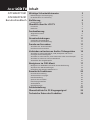 1
1
-
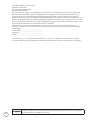 2
2
-
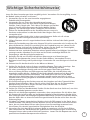 3
3
-
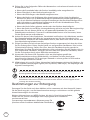 4
4
-
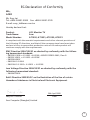 5
5
-
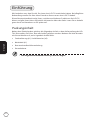 6
6
-
 7
7
-
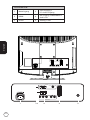 8
8
-
 9
9
-
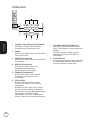 10
10
-
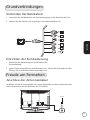 11
11
-
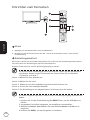 12
12
-
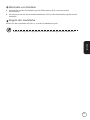 13
13
-
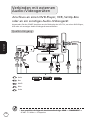 14
14
-
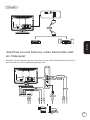 15
15
-
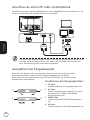 16
16
-
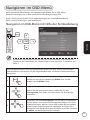 17
17
-
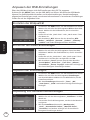 18
18
-
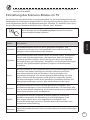 19
19
-
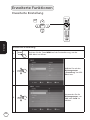 20
20
-
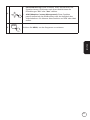 21
21
-
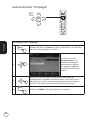 22
22
-
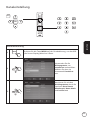 23
23
-
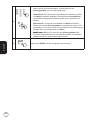 24
24
-
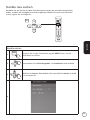 25
25
-
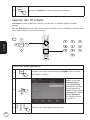 26
26
-
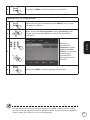 27
27
-
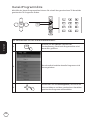 28
28
-
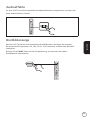 29
29
-
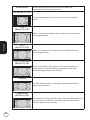 30
30
-
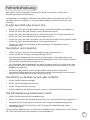 31
31
-
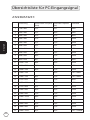 32
32
-
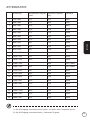 33
33
-
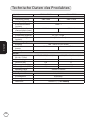 34
34
-
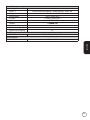 35
35
Acer AT1930 Benutzerhandbuch
- Kategorie
- LCD-Fernseher
- Typ
- Benutzerhandbuch